„Windows“ ieško priežasčių, gedimo pašalinimo būdai neveikia

- 4581
- 367
- Cecil Kreiger
„OS Windows“ yra viena iš dažniausiai įdiegtų sistemų ne tik kompiuteriuose, bet ir nešiojamuose kompiuteriuose, planšetiniuose kompiuteriuose ir net telefonuose iš „Microsoft Corporation“. Jo egzistavimo metu jis išlaikė daugybę modernizacijų, atnaujinimų, šiandien užima pagrindinę vartotojų skaičiaus poziciją dėl lengvumo naudojimo, išsamios funkcijos. Nepaisant modernizacijos, integracijos ir tobulinimo, yra situacijų, kai vartotojas susiduria su problema atsisakyti tam tikros funkcijos, todėl jis ieško būdų, kaip išspręsti problemą. Viena iš svarbių, dažnai valdomų parinkčių kompiuteryje ar nešiojamame kompiuteryje yra paieškos variklis, leidžiantis rasti norimą failą ar naudingumą, įvedant pavadinimą paieškos variklyje. Atsisakymas dėl jo našumo sukelia daug nepatogumų, nes norint ieškoti reikiamo failo, turite „nustumti“ diskus, o OS per kelias sekundes galės įgyvendinti šią užduotį teisingame funkcionavime. Šiame straipsnyje mes svarstome, ką daryti, kai paieška neveikia „Windows 10“, kaip išspręsti užduotį atnaujinti svarbios parinkties veikimą kiekvienam vartotojui.

Pašalinus paieškos „Windows“ problemą.
„Windows Search“ veikimo klaidų priežastys
Dažnai situacija, kai paieškos parinktis neveikia, naujausios „Microsoft“ OS versijos vartotojai - „Windows 10“, tačiau dažnai kyla panašaus plano rūpesčių dėl kitų sistemos variantų. Norėdami pradėti spręsti problemą, verta nustatyti priežastis, dėl kurių kilo problema. „Windows 10“ autoritarinėje parinktyje įgyvendinama taip, kad vartotojas galės rasti reikiamą informaciją įvesdamas reikiamą informaciją per meniu „Pradėti“ arba per „Paieškos“ parinktį užduoties skydelyje. Naudojant įprastą sistemos funkcionalumą, langą reikia paleisti paspaudus „Linza“ etiketę, esančią užduočių juostoje, šalia mygtuko pradžios, kuris yra grafinis paieškos paslaugos ekranas. Jei langas neatsidarys, galite pabandyti rasti reikiamą medžiagą per mygtuką Pradėti, o tai dažnai išsprendžia problemą.
Situacijos, kai „Windows“ paieškos paslauga neatsako: Standartiniu spustelėjimu, paieškos juosta neprasideda arba lange nėra informacijos, kuri atidaroma įvedus užklausą, ir vartotojas yra tikras, kad norimas failas yra sistemoje, Gali atsirasti dėl daugelio šių priežasčių:
- Klaidų buvimas diegiant OS arba ją atnaujinant.
- Įrenginio užkrėtimas virusais arba pakraunant neteisėtas komunalines paslaugas.
- OS, nustatymai, failų indeksavimo gedimai.
Galite išspręsti problemos problemą banaliai paleidę sistemos paleidimą. Jei problema slypi OS ar virusinės infekcijos gedimuose, iš naujo paleidus kompiuterį ir pašalinus užkrėstus failus antivirusinėse komunalinėse paslaugose, ieškant savarankiškumo, prieigos prie paslaugos problema bus atidaryta, parinktis veiks standartiniu režimu. Jei nėra teigiamo rezultato, norint pašalinti gedimą, reikia radikalios sistemos tirpalo.
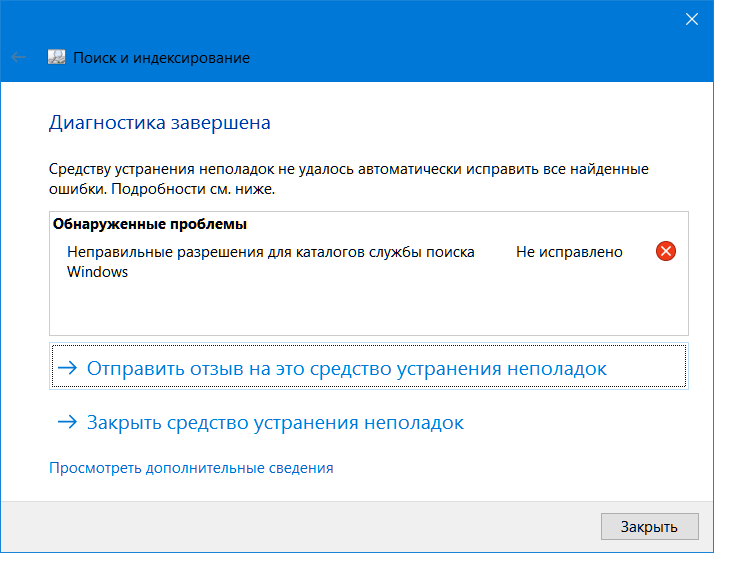
Parinktis išspręsti parinktį „Paieškos“ sprendimas
Klausimas, kaip sukonfigūruoti paiešką „Windows OS“, svarbus kiekvienam aktyviam kompiuterio vartotojui, kuris susidūrė su tokia problema. Iš tiesų, daug lengviau įvesti failo, reikalingo darbui paieškos juostoje. „Windows 10“ turi paieškos parametrus, kurie nesiskiria nuo ankstesnės, populiariausios „Windows 7“ versijos, skirtumas yra tas. Atitinkamai verta pašalinti „Windows 10“ paieškos variklio gedimus taip pat, kaip ir ankstesnių OS versijų parinktis „paieška“ anksčiau buvo nustatyta ankstesnėse OS versijose.
Paieškos paslaugos nustatymai įmanomi pašalinant sistemines klaidas šiais metodais:
- Per komandinę eilutę.
- Suaktyvinant paieškos paslaugą.
- Registro pakeitimo metodas.
Apsvarstykite galimybę išsamiau išspręsti problemas.
Komandinė eilutė
Jei gedimus sukelia neteisinga atnaujinimo programinė įranga, virusai ar konfliktų atakos tarp nustatytų komunalinių paslaugų, dilemos, kaip atkurti paieškos variklio funkcionalumą „Windows 10“, nuspręsta nuskaitydamas. Tai galima padaryti atliekant pakeitimus per „komandinę eilutę“. Norėdami atlikti užduotį, mes vadiname sistemos naudingumą, kuris atliks pataisas, pašalins problemas. Patikrinkite failų, atsakingų už paiešką, vientisumą, yra galimybė per „SFC“ naudingumą. Norėdami tai padaryti, paskambinkite naudingumui pagal algoritmą:
- Paleiskite programinės įrangos eilutę „Atlikite“. Norėdami tai padaryti, spustelėkite mygtukų „Win+R“ derinį.
- Tada turite atidaryti komandinės eilutės vertėją, įvesdami komandą CMD lauke, patvirtinti užklausą paspausdami OK arba ENTER mygtuką Enter.
- Jei veiksmai bus atlikti teisingai, programą sukels konsolė - Juodojo lauko komandinė eilutė, kur turėsite įvesti tolesnę komandą nuskaityti, lygiagrečiai taisant programinės įrangos klaidų taisymą.
- Sistemos failų, įskaitant paieškos sistemą, atkūrimas yra atsakingas už SFC/Scannow komandą, po kurios neteisingai dirbantys failai bus rasti ir ištaisyti.
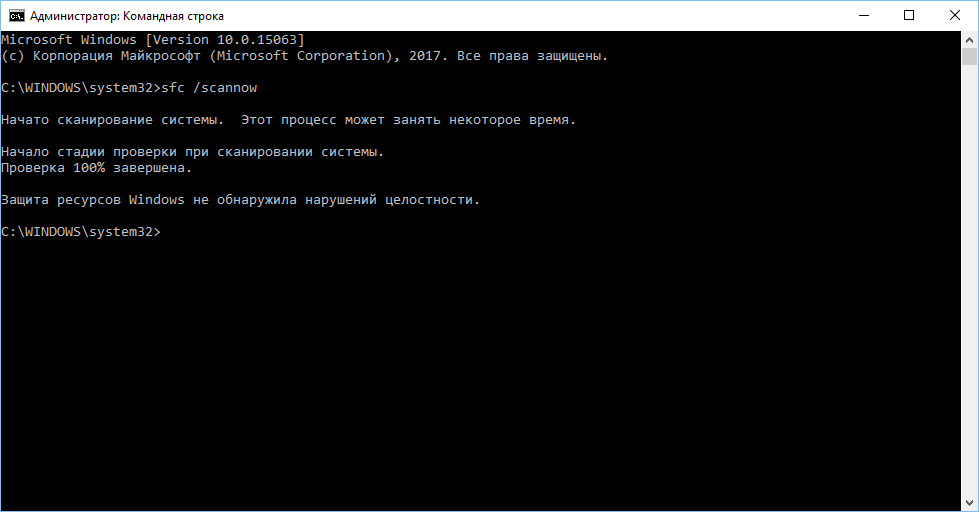
Šis algoritmas taip pat atsako į klausimą, kaip įjungti paiešką „Windows 7“, skirtingai nuo vėlesnių būdų, kaip išspręsti problemą, skirtą dešimtajam OS variacijai.
Paslaugos
Kitas problemos sprendimas, kaip atidaryti paiešką „Windows 10“, yra suaktyvinti pačios paslaugos funkcionavimą, leidžiantį atlikti paieškos variklio darbą. Gedimas gali būti paslėptas pradinėje, nepriklausomoje paieškos paslaugos atjungime vėliau, vėliau neteisinga veikla „Windows 10“. Galite suaktyvinti paslaugą taip:
- Per sinchroninį „Win“ ir „R“ paspaudimą turėsite atidaryti paieškos langą.
- Atvira linija Įveskite paslaugų formulavimą.MSC ir patvirtinkite įveskite pagrindinę direktyvą. Tokiu būdu galite atidaryti galimų paslaugų sąrašą.
- Pasirodžiusiame sąraše turite rasti „Windows“ paieškos konfigūraciją. Tai nebus lengva padaryti, nes paslaugų registras nėra susistemintas, turėsite rankiniu būdu rasti reikiamą elementą.
- Suradę reikiamą paslaugą, spustelėkite ją su tinkamu pelės mygtuku. Meniu tekančiame meniu būtina atidaryti elementą „ypatybės“.
- Skirtuke „Bendroji“ priešais „paleidimo tipo“ ženklą reikia automatiškai nustatyti komandą ir patvirtinti naujoves paspausdami klavišą OK.
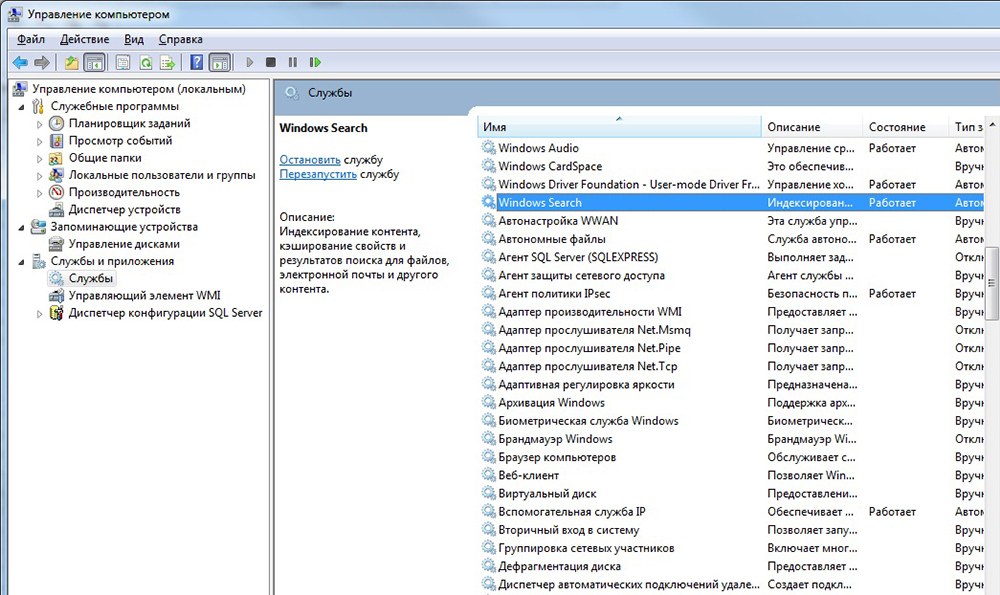
Atlikus manipuliacijas ir kompiuterį, padarytą atnaujinti duomenis, paieška turėtų būti pradėta veikti standartiniu režimu.
Redaguoti registrą
Trečiojoje problemos sprendimo versijoje, kai „„ Windows 10 “„ paieška “numato trukdyti sistemos registro struktūrai, todėl atliekant gedimų pašalinimo procedūros vykdymą, reikia atlikti pagrindinių įgūdžių vykdytoją užtikrinant ir specialius ir specialius dėmesingumas, siekiant išvengti rimtesnių trūkumų. Galite pasiekti teigiamą procedūros rezultatą atlikdami instrukcijas po žingsniu atlikdami šiuos dalykus:
- Įeikite, kaip ir ankstesniais dviejais atvejais, meniu „Atlikite“ naudodami komandą „Win+R“.
- Įveskite „Registracijos redaktorių“ įvesdami „Regedit“ komandos liniją.
- Registre suraskite aplanką pavadinimu hkey_local_machine ir jame atidaryti elemento programinę įrangą.
- Toliau turite pereiti į „Microsoft“ tašką, tada atidaryti „Windows“ paieškos aplanką, kur reikia pasirinkti parametrą „SetupCompletSuchesFly“, spustelėję jį du kartus spustelėjus spustelėjus dvigubai spustelėjus.
- Atlikus atliktas procedūras, vartotojas atidarys langą, skirtą pakeisti parametrus, kur pastraipoje „reikšmė“ jį reikės nuleisti numeris vienas ir patvirtinti pataisą paspausdami klavišą OK.
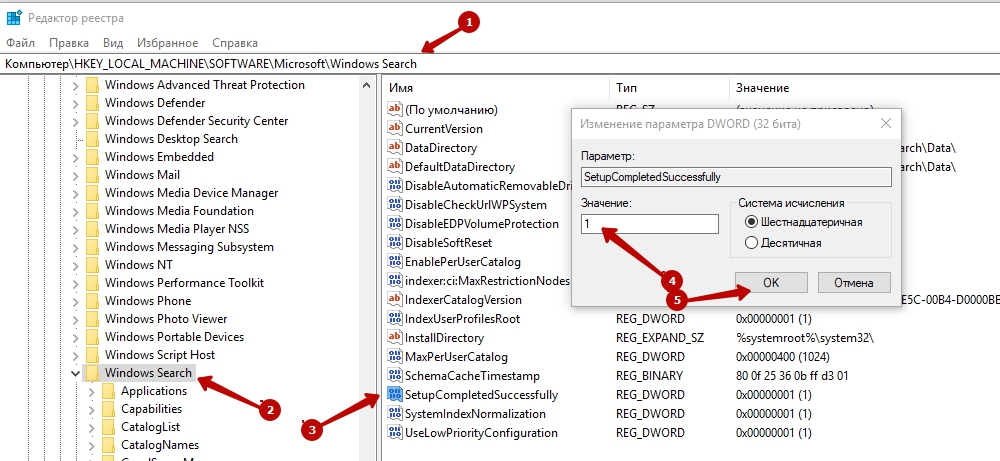
- Grįžkite į „Windows“ paieškos aplanką ir atidarykite jo turinį spustelėdami „Checkmark“ kairėje, pasirinkite „FileChangeClientConfigs“ elementą „Desking“ aplankų sąraše, kurį reikės pervardyti.
- Galite pakeisti pastraipos pavadinimą, paspausdami tinkamą klavišą aplanko pavadinime, iš sąrašo pasirinkite elementą „pervardyti“, įvesti pavadinimą „FileChangeClientConfigsbak“, o ne seną pavadinimą.
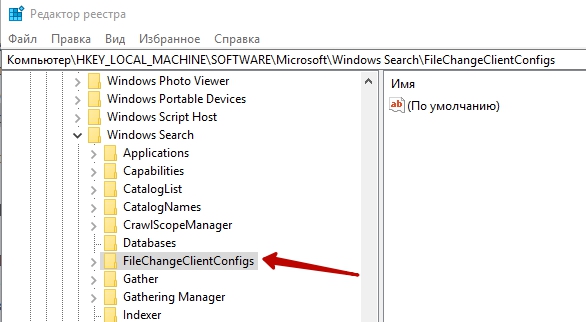
Iš naujo paleidus kompiuterį, registro pakeitimai įgis stiprumą, „Windows“ paieškos variklio funkcionalumas bus atkurtas.
Skydelio mygtukas „Paieška“ neveikia: būdas atkurti darbą
Yra situacijų, kai paieškos mygtukas „Windows 10“ neveikia tiesiogiai per užduočių juostą, o kitais būdais atidaryti paieškos variklį veikia be kliūčių, ieškant reikiamos informacijos. Atrodytų, kad ši problema nėra globali, tačiau paieška per užduočių juostą yra daug greitesnė nei kitos manipuliacijos. Šį gedimą galite išspręsti naudodami valdymo skydelio skambutį naudodami šį metodą:
- Vadinkite meniu „Atlikite“, įveskite valdymo komandą lange. Patvirtinus, langas bus atidarytas su visais valdymo elementais.
- Skyriuje „Peržiūrėti“ pasirinkite „piktogramų“ režimą, tada raskite skyrių „Problemų pašalinimas“ tarp valdymo elementų, pereikite prie jo.
- Atidarytame meniu, iš kairės lango srities turėsite pasirinkti eilutę „Peržiūrėti visas kategorijas“.
- Be to, reikės pradėti tarnybos „Problemų pašalinimo“ darbą, kuriame eina į skyrių „Paieškos ir indeksavimo“ skyrius.
- Programa pradės užduočių atlikimo užduotis, skirtas pašalinti problemas, po instruktažo, kurį pašalinsite „Search“ funkcionalumo gedimuose nustatytame skydelyje „Search“.
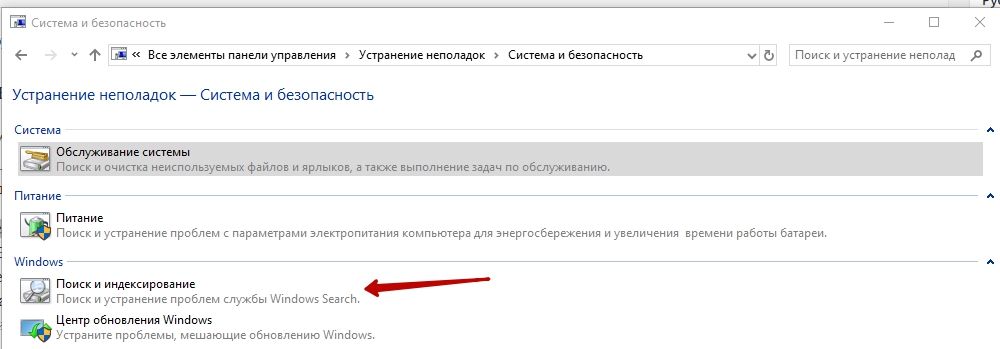
Po pagrindinio darbo darbo verta iš naujo paleisti sistemą, kad atnaujinimai įsigalitų.
Mes apibendrinsime
„Windows 10“ paieškos sistema yra tikras radinys tais atvejais, kai, atnaujinus informaciją ar programinę įrangą, dingo standartinė prieiga prie svarbių dokumentų ir komunalinių paslaugų. „Paieška“ atnaujintoje „Microsoft“ OS sukuria „Stebuklus“, leidžiančias su įprastu funkcionalumu, kad būtų galima greitai ir be specialių laiko sąnaudų rasti reikiamą informaciją. Problemas galima išspręsti susisiekus su profesionalais, kurie išsprendžia tokias problemas kvalifikuotu lygiu, tačiau nėra nemokamos. Jei esate įsitikinęs kompiuterių vartotoju, galite spręsti problemas, susijusias su problemomis ir laisvai, griežtai atliekant veiksmus, remiantis straipsnyje aprašytais algoritmais.
- « Klaidos sprendimo negalima paleisti „Windows“ dėl sugadinto ar trūkstamo failo \ Windows \ System32 \ config \ System
- „Pasidaryk pats“ aušinimo stendo ypatybės ir komponentų pasirinkimas »

